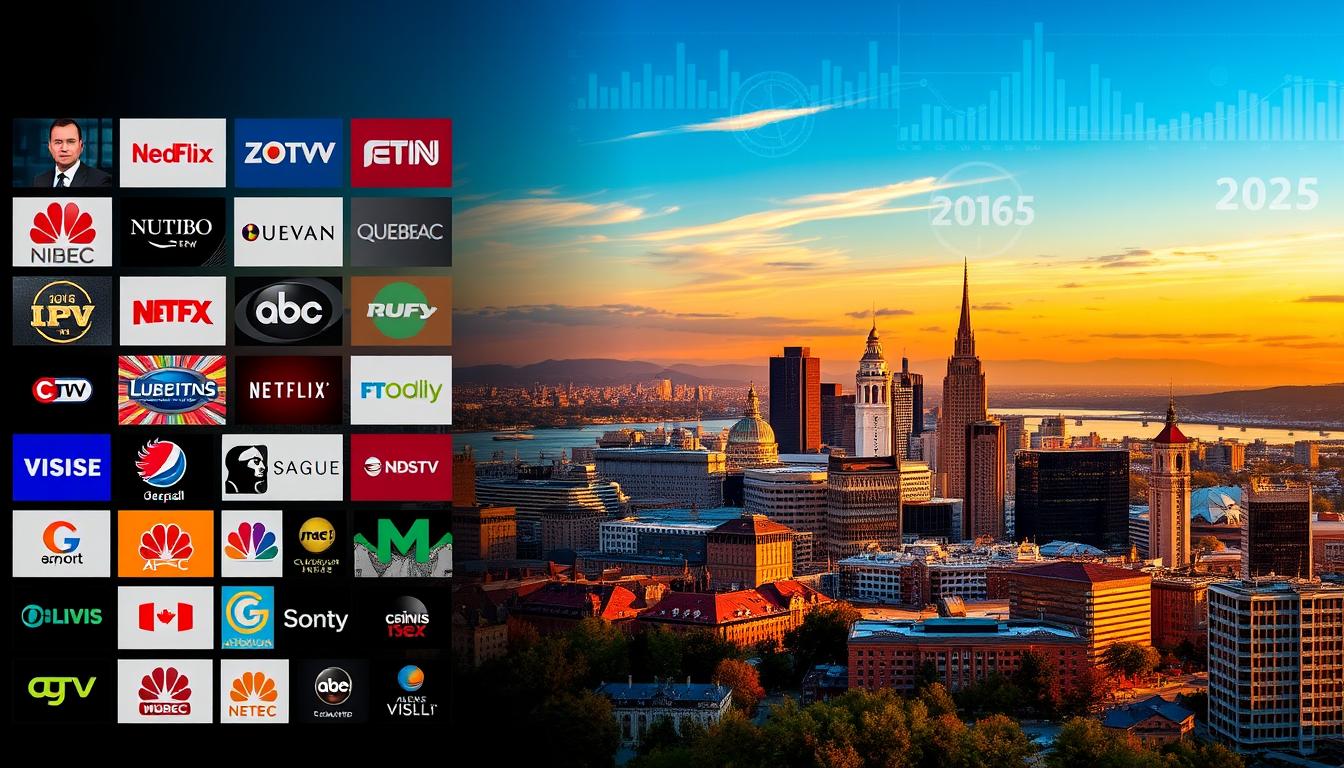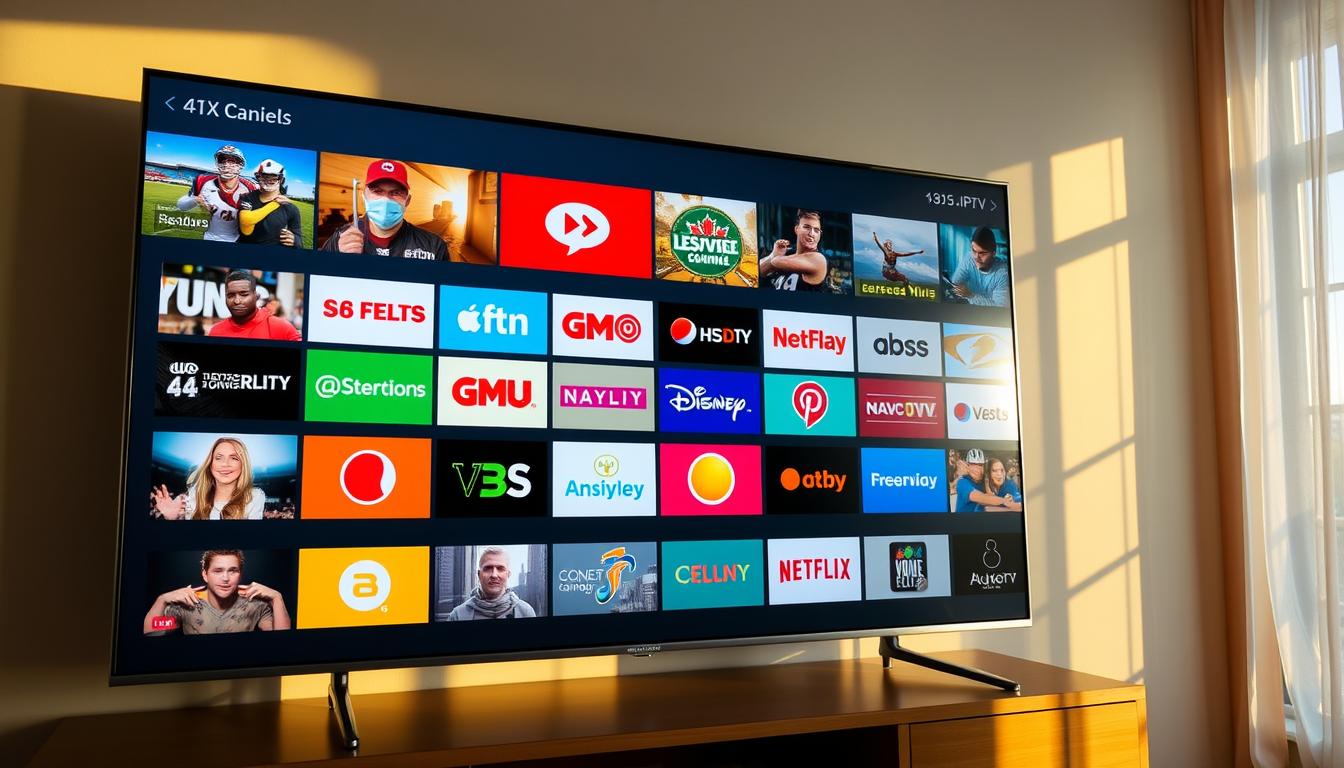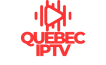Amazon Fire TV : Guide d’utilisation complet pour débutants
Bienvenue dans ce guide complet sur l’Amazon Fire TV Stick. C’est un appareil de streaming très populaire. Ce guide est pour vous, que vous soyez débutant ou expérimenté. Il vous montrera comment bien utiliser votre Fire TV Stick.
Vous apprendrez à configurer l’appareil, installer des applications et personnaliser l’interface. Tout cela pour que vous profitiez pleinement de votre Fire TV Stick.
Principaux points à retenir
- Le processus de configuration du Fire TV Stick ne prend que 10 à 20 minutes.
- Une connexion Wi-Fi stable et un compte Amazon sont nécessaires pour utiliser l’appareil.
- De nombreuses applications populaires, comme Kodi et IPTV Smarters, ne sont pas disponibles dans l’Amazon Store.
- Il est important de garder votre Fire TV Stick à jour pour bénéficier des dernières fonctionnalités et de la sécurité.
- Une application de télécommande virtuelle peut être utile en cas de perte de la télécommande.
Introduction à l’Amazon Fire TV Stick
L’Amazon Fire TV Stick est un appareil de streaming très populaire. Il rend le divertissement accessible et riche. Ce petit appareil permet de profiter de nombreux services sur votre téléviseur.
Qu’est-ce que le Fire TV Stick ?
Le Fire TV Stick est un petit appareil HDMI. Il se branche à votre télévision via le port HDMI. Après configuration, il donne accès à des milliers de chaînes et de films.
Il a une interface facile à utiliser. Vous pouvez aussi utiliser des commandes vocales avec Alexa. Cela rend la navigation et la découverte de nouveaux contenus plus simples.
Avantages principaux de l’appareil
- Accès à une grande sélection de services de divertissement en streaming, comme Netflix et Amazon Prime Video.
- Une interface simple et personnalisable.
- Commandes vocales avec Alexa pour naviguer facilement.
- Mises à jour fréquentes pour de nouvelles fonctionnalités.
- Support technique d’Amazon pour toute aide nécessaire.
- Compatibilité avec de nombreux périphériques pour plus de services.
Composants nécessaires avant l’installation
Avant de configurer votre Fire TV Stick, vous aurez besoin de :
- Un téléviseur avec un port HDMI compatible.
- Une connexion Wi-Fi stable.
- Un compte Amazon pour accéder à tous les services.

“Le Fire TV Stick offre une expérience de streaming simple et intuitive, avec un accès illimité à un vaste choix de divertissement.”
Préparation et configuration initiale
Le Fire TV Stick d’Amazon transforme votre téléviseur en smart TV. Il est compact et polyvalent. La configuration est simple et rapide pour profiter de ses fonctionnalités.
- Déballer soigneusement le Fire TV Stick et vérifier le contenu du colis : le stick, la télécommande, les piles et le câble d’alimentation.
- Brancher le Fire TV Stick directement dans le port HDMI de votre téléviseur.
- Connecter le câble d’alimentation au Fire TV Stick et à une prise électrique.
- Insérer les piles dans la télécommande.
- Sélectionner la bonne source HDMI sur votre téléviseur pour afficher l’interface du Fire TV Stick.
- Appairer la télécommande avec le Fire TV Stick en suivant les instructions à l’écran.
- Choisir la langue de votre préférence.
- Se connecter à un réseau Wi-Fi stable et rapide.
- Vérifier les mises à jour disponibles pour le Fire TV Stick et les installer le cas échéant.
- Se connecter à son compte Amazon pour accéder à tous les services et paramètres.
Après ces étapes, le Fire TV Stick est prêt à être personnalisé. Il s’adapte à vos préférences pour une expérience de streaming sur grand écran agréable.

| Modèle de Fire TV Stick | Résolution | Prix |
|---|---|---|
| Fire TV Stick Lite | 1080p | 50$ |
| Fire TV Stick HD | 1080p | 50$ |
| Fire TV Stick 4K | 4K | 55$ |
| Fire TV Stick 4K Max | 4K | 75$ |
Les différents modèles de Fire TV Stick s’adaptent à tous les budgets. Ils offrent une expérience de visionnage optimale, en Full HD ou en 4K Ultra HD.
Configuration du réseau et compte Amazon
Pour utiliser votre Amazon Fire TV Stick, connectez-le à votre réseau Wi-Fi. Ensuite, associez-le à votre compte Amazon. Cela vous ouvre la porte à de nombreux contenus et applications.
Connexion au réseau Wi-Fi
Commencez par vous connecter à votre réseau Wi-Fi. Le Fire TV Stick vous guide à travers ce processus facile. Vous pouvez entrer le mot de passe avec votre télécommande ou en utilisant un code QR de votre smartphone.
Création et liaison du compte Amazon
Après avoir configuré votre Wi-Fi, reliez votre Fire TV Stick à votre compte Amazon. Allez sur amazon.com/code et entrez le code à 6 chiffres. Vous pouvez aussi utiliser l’application Amazon pour scanner le code QR. Cela vous donne accès à vos achats et préférences sur votre Fire TV Stick.
Gestion des paramètres de base
Une fois connecté, ajustez les paramètres Fire TV de base. Vous pouvez activer le contrôle parental, ajouter vos services de streaming favoris et personnaliser l’interface.
| Paramètres | Description |
|---|---|
| Contrôle parental | Limitez l’accès à certains contenus pour une utilisation en famille. |
| Services de streaming | Ajoutez vos applications de streaming préférées comme Netflix, Disney+, Amazon Prime Video. |
| Personnalisation | Personnalisez l’écran d’accueil avec vos suggestions et préférences. |
En suivant ces étapes simples, vous profiterez pleinement de votre Amazon Fire TV Stick. Vous aurez accès à un vaste écosystème de divertissement.

Installation des applications et services de streaming
Le Fire TV Stick d’Amazon vous donne accès à plein de services de streaming. L’Amazon Store offre beaucoup, mais pas tout. Vous pouvez cependant ajouter des applications supplémentaires.
Télécharger des applications depuis l’Amazon Store
Commencez par l’Amazon Store sur votre Fire TV Stick. Vous trouverez plein de services de streaming comme Netflix et Disney+. Installez les applications qui vous plaisent le plus.
Installer des applications tierces
Si l’Amazon Store ne propose pas ce que vous voulez, vous pouvez installer des APK. Activez d’abord les options de développeur. Ensuite, utilisez Downloader pour télécharger et installer vos applications préférées.
Vous pouvez aussi connecter votre smartphone Android à votre Fire TV Stick. Utilisez Easy Fire Tools pour envoyer les APK de vos applications.
Assurez-vous de télécharger les APK de sources fiables. Cela évite les risques de malware.
En utilisant ces méthodes, vous pouvez personnaliser votre expérience Fire TV. Profitez de plein de services de streaming sur votre Fire TV Stick.
Personnalisation de l’interface utilisateur
Avec l’Amazon Fire TV, personnalisez votre visionnage pour mieux vous ressembler. Réorganisez l’écran d’accueil, modifiez les paramètres d’affichage et choisissez des thèmes. Cela crée un divertissement sur mesure pour vous.
Organisation de l’écran d’accueil
L’écran d’accueil de votre Fire TV Stick est à votre disposition. Épinglez jusqu’à six applications favorites pour un accès facile. Réorganisez l’ordre des applications et suggestions pour plus de commodité.
Paramètres d’affichage et thèmes
Personnalisez l’affichage de votre Fire TV Stick pour une expérience unique. Choisissez parmi de nombreux thèmes et fonds d’écran. Ajustez la résolution, le mode d’affichage et l’économiseur d’écran selon vos goûts.
| Fonctionnalité | Détails |
|---|---|
| Épinglage d’applications | Jusqu’à 6 applications favorites peuvent être épinglées sur l’écran d’accueil pour un accès rapide. |
| Réorganisation des éléments | L’ordre d’affichage des applications et des suggestions de contenus peut être modifié. |
| Paramètres d’affichage | Résolution, mode d’affichage et économiseur d’écran peuvent être personnalisés. |
| Thèmes | Une sélection de thèmes et de fonds d’écran permet de donner une apparence unique à l’interface. |
Les fonctionnalités de personnalisation transforment votre Fire TV Stick. Organisez vos applications favorites ou créez un environnement visuel unique. La personnalisation est essentielle pour profiter pleinement de votre appareil.
Amazon Fire TV : Fonctionnalités avancées
L’Amazon Fire TV Stick offre plus que des fonctions de base. Découvrez ses fonctionnalités avancées pour une meilleure expérience de streaming.
Commandes vocales et accessibilité
Activez VoiceView pour utiliser des commandes vocales. Cela rend l’utilisation plus facile pour les malvoyants. Le lecteur d’écran VoiceView lit le contenu à voix haute.
Sous-titres et descriptions audio
Les vidéos ont souvent des sous-titres en anglais. D’autres langues sont aussi disponibles. La fonction Descriptions audio ajoute une dimension sonore aux scènes visuelles.
Personnalisation de l’accessibilité
- La Loupe agrandit le contenu à l’écran.
- La Bannière de texte permet de personnaliser le texte.
- Le Texte à contraste élevé améliore la lisibilité.
Streaming audio et compatibilité
Connectez vos appareils auditifs Bluetooth pour un streaming direct. Ajustez le volume avec la télécommande.
| Modèle | Prix | Résolution |
|---|---|---|
| Fire TV de Toshiba | À partir de 300$ | 1080p |
| Fire TV Stick 4K | 69,99$ | 4K |
Profitez des promotions du Prime Day pour les meilleurs prix sur Fire TV. La télécommande Fire TV fonctionne aussi avec l’Apple TV.
“58% des commentaires sur l’application CTV sur Fire TV sont négatifs, indiquant des problèmes de fonctionnement de l’application.”
Les fonctionnalités avancées de Fire TV améliorent votre expérience de streaming. Profitez pleinement de votre Fire TV.
Gestion de la télécommande et alternatives
La télécommande est essentielle pour utiliser l’Amazon Fire TV Stick. Elle aide à naviguer, contrôler les contenus et accéder à diverses fonctionnalités. Découvrons comment la configurer et les alternatives pour plus de flexibilité.
Configuration de la télécommande principale
Assurez-vous que la télécommande est bien connectée et prête à l’emploi. Mettez les piles et suivez les instructions à l’écran pour l’appairer. Après l’appairage, vous pourrez naviguer, lancer des applications et contrôler vos contenus favoris.
Applications de télécommande virtuelle
Si votre télécommande est perdue ou cassée, il y a une solution. Utilisez une application de télécommande virtuelle sur votre smartphone. L’application “Télécommande pour Fire TV & Fire Stick” de BoostVision transforme votre téléphone en une télécommande. Vous contrôlerez votre Fire TV Stick facilement depuis votre mobile.
| Accessoire | Prix |
|---|---|
| Amazon Fire TV HD Key | 30,99 € |
| Amazon Fire TV 4K Key | 38,99 € |
| Amazon Fire TV Cube | 51,99 € |
Que vous choisissiez la télécommande officielle ou une alternative, vous profiterez pleinement de votre télécommande Fire TV et de votre application télécommande. Cela améliorera votre expérience de streaming.
Maintenance et mises à jour système
Il est crucial de garder votre Amazon Fire TV Stick à jour. Cela assure son bon fonctionnement et votre sécurité en ligne. Les mises à jour apportent des améliorations, des correctifs de sécurité et de nouvelles fonctionnalités.
Le processus de mise à jour est simple et se fait automatiquement. Votre appareil vérifie les mises à jour en arrière-plan. Il les installe sans vous interrompre.
Pour vérifier ou forcer une mise à jour, suivez ces étapes simples :
- Allez dans les paramètres de votre Fire TV Stick.
- Sélectionnez “Système”.
- Choisissez “Vérifier les mises à jour”.
- Si une mise à jour est disponible, suivez les instructions à l’écran pour l’installer.
Il est aussi important d’entretenir votre Fire TV Stick. Gardez-le dans un environnement propre et bien aéré. Évitez de le placer dans des espaces confinés et dépoussiérez-le régulièrement.
En restant attentif aux mises à jour Fire TV et en effectuant une maintenance de base, vous pourrez profiter de votre Amazon Fire TV Stick pendant de nombreuses années. Vous serez tranquille et en sécurité.
| Modèle | Dernière mise à jour | Nouvelle version disponible |
|---|---|---|
| Fire TV Stick Lite | Octobre 2022 | Oui |
| Fire TV Stick 4K | Décembre 2022 | Non |
| Fire TV Cube | Novembre 2022 | Oui |
“Les mises à jour régulières du système Fire TV sont essentielles pour profiter des dernières améliorations et rester en sécurité.”
En suivant ces conseils de maintenance et de mises à jour, vous garderez votre Amazon Fire TV Stick en parfait état. Vous profiterez pleinement de votre expérience de streaming.
Conclusion
Le guide complet pour l’Amazon Fire TV Stick vous a aidé à comprendre comment l’utiliser. Vous avez appris à le configurer et à en profiter pleinement. Cet appareil de streaming est facile à utiliser, depuis la première étape jusqu’aux fonctionnalités avancées.
Le Fire TV Stick est compact et facile à installer. Il donne accès à de nombreux services de streaming, comme Prime Video et Prime Music. C’est un choix excellent pour améliorer votre divertissement à la maison. Explorez toutes les options du guide Fire TV et de l’utilisation Fire Stick pour en profiter au maximum.
Que vous soyez nouveau ou que vous cherchiez à en savoir plus, ce guide vous a donné les infos clés. Maintenant, vous pouvez utiliser l’Amazon Fire TV Stick à fond. Bonne exploration et visionnage !